'>

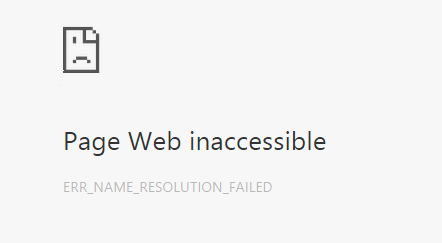
اس صدی میں لوگوں کے لئے ایک انتہائی خوفناک چیز کو انٹرنیٹ تک رسائی حاصل نہیں ہے: جب آپ معمول کے مطابق گوگل کروم کھولتے ہیں تو صرف یہ معلوم ہوتا ہے کہ آپ اپنا انٹرنیٹ کنکشن کھو بیٹھے ہیں۔ آپ اسکرین پر جو کچھ دیکھ سکتے ہیں وہ اطلاع ہے: ERR_NAME_RESOLUTION_FAILED . کچھ غلطی کوڈ 137 کو بھی دیکھنے کے قابل ہوسکتے ہیں۔
آپ کے لئے خوش قسمت ، آپ برباد نہیں ہیں۔ آپ کو اس مسئلے کو محض چند سیکنڈ میں حل کرنے کے ل some کچھ بہت آسان اور موثر طریقے ہیں۔ نیچے دی گئی ہدایات پر عمل کریں اور آپ اپنا انٹرنیٹ واپس حاصل کریں گے۔
ان اصلاحات کو آزمائیں:
- Netsh Winsock Reset
- ڈی این ایس ایڈریس تبدیل کریں
- گوگل کروم کو دوبارہ ترتیب دیں
- وی پی این کی مدد حاصل کریں
- دوسرے اشارے
آپشن 1: Netsh Winsock Reset
1) دبائیں ونڈوز کی کلید اور ایکس اسی وقت ، پھر منتخب کریں کمانڈ پرامپٹ (ایڈمن) .
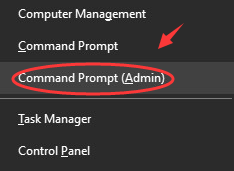
آپ کو ایڈمنسٹریٹر کی اجازت فراہم کرنے کی ضرورت ہوگی ، بس کلک کریں جی ہاں جاری رکھنے کے لئے.
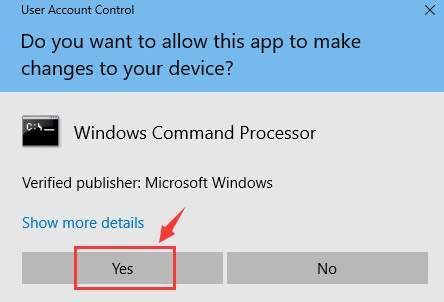
2) کمانڈ پرامپٹ ونڈو میں ، ایک ایک کرکے درج ذیل کمانڈ میں ٹائپ کریں ، براہ کرم نشانہ بنانا یاد رکھیں داخل کریں ہر حکم کے بعد (براہ کرم اس بات کو بھی یقینی بنائیں کہ داخل کی کو دبانے سے پہلے آپ کوئی ٹائپپو نہ کریں):
ipconfig / رہائی
ipconfig / all
ipconfig / flushdns
ipconfig / تجدید
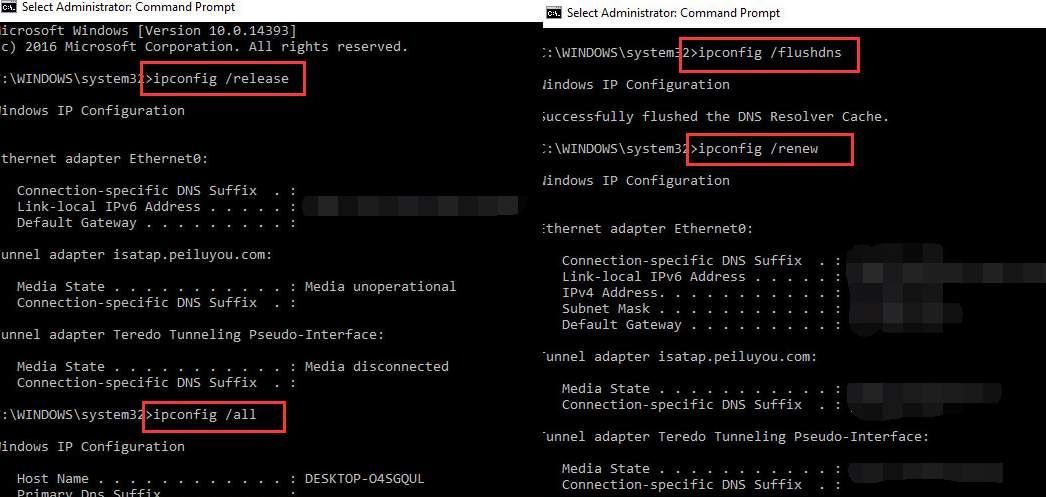
netsh int ip set dns
netsh winsock ری سیٹ کریں
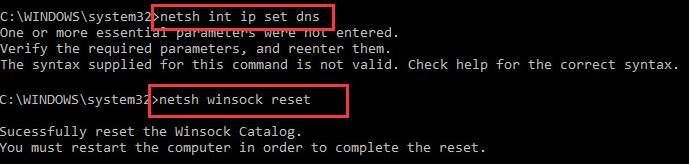
3) اپنے کمپیوٹر کو دوبارہ شروع کریں۔ دیکھیں کہ آیا آپ کے پاس انٹرنیٹ کنیکشن واپس ہے۔ اگر نہیں تو ، براہ کرم نیچے دیئے گئے اختیارات کے ساتھ آگے بڑھیں۔
آپشن 2: DNS ایڈریس تبدیل کریں
1) نیچے دائیں کونے میں نیٹ ورک کنکشن کے آئیکن پر دائیں کلک کریں اور منتخب کریں اوپن نیٹ ورک اور شیئرنگ سینٹر .
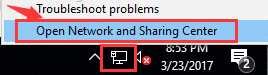
2) پین کے بائیں جانب ، منتخب کریں ایڈاپٹر کی سیٹیگ تبدیل کریں .
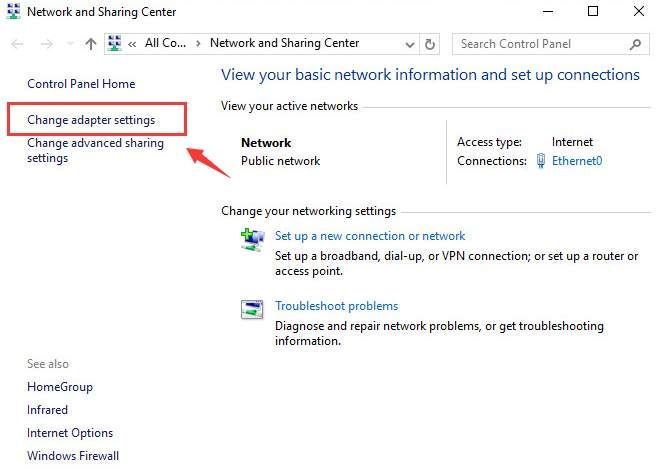
3) آپ کے پاس موجود فعال انٹرنیٹ کنکشن پر دائیں کلک کریں اور منتخب کریں پراپرٹیز .
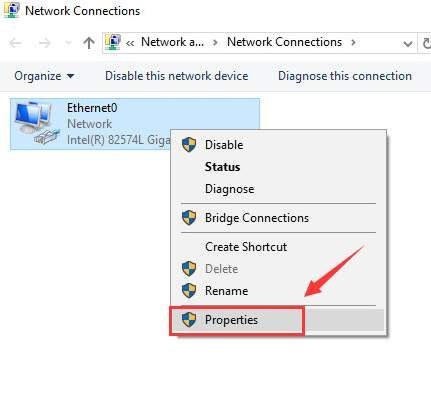
4) انٹرنیٹ کا انتخاب کریں پروٹوکول ورژن 4 (TCP / IPv4) زمرے سے اور منتخب کریں پراپرٹیز .
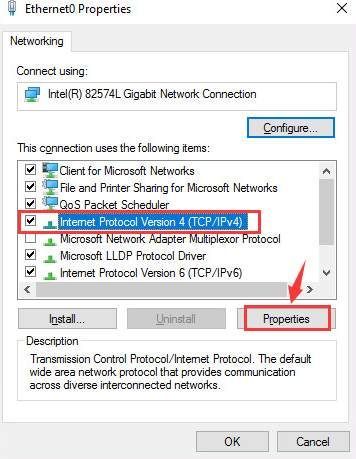
5) منتخب کریں درج ذیل DNS سرور پتہ استعمال کریں اور پھر درج ذیل معلومات کو پُر کریں:
پسندیدہ DNS سرور: 8.8.8.8
متبادل DNS سرور: 8.8.4.4
پھر کلک کریں ٹھیک ہے تبدیلی کو بچانے اور باہر نکلنے کے ل.
نوٹ : اگر آپ یہاں پسندیدہ ترجیحی DNS سرور دیکھ سکتے ہیں تو ، براہ کرم سرور کے نام کو نشان زد کریں ، جو کسی دن کام آسکتا ہے۔
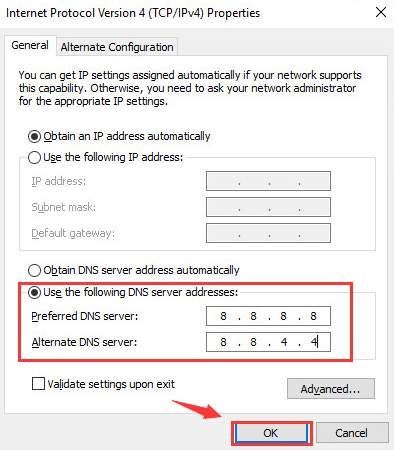
6) دیکھیں کہ کیا اب آپ انٹرنیٹ استعمال کرسکتے ہیں۔
آپشن 3: گوگل کروم کو ری سیٹ کریں
یہ آپشن کچھ پی سی پر کام کرنے سے ثابت ہوا ہے ، اگر آپ مندرجہ بالا دو طریقوں سے آپ کی مدد کرنے میں ناکام رہے تو آپ کو کوشش کرنی ہوگی۔
1) اپنا گوگل کروم براؤزر کھولیں ، پھر ایڈریس بار میں ٹائپ کریں کروم: // جھنڈے / اور ہٹ داخل کریں .

2) کلک کریں سب کو ڈیفالٹ پر ری سیٹ کریں پین کے دائیں طرف کا اختیار.
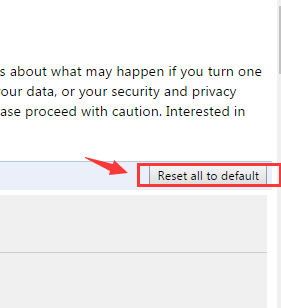
3) یہ دیکھنے کے لئے کہ آپ کے پاس انٹرنیٹ تک رسائی ہے یا نہیں ، گوگل کروم کو دوبارہ لانچ کریں۔
آپشن 4: وی پی این کی مدد حاصل کریں
اگر بدقسمتی سے مذکورہ بالا کوئی بھی طریقہ آپ کے ل works کام نہیں کرتا ہے ، تو ہم آپ کو تجویز کرتے ہیں وی پی این حاصل کریں مسئلے کو حل کرنے کی کوشش کرنا۔
VPN (ورچوئل پرائیوٹ نیٹ ورک) ، پورے نیٹ ورک میں ایک نجی نیٹ ورک میں توسیع کرتا ہے جس سے آپ کے آلے جڑ جاتے ہیں۔ یہ آپ کے ISP (انٹرنیٹ سروس پرووائڈر) کے ذریعے انٹرنیٹ کنکشن کو نظرانداز کرنے میں مدد کرتا ہے اور ڈی این ایس سرور کے ذریعے سرشار کے ذریعہ گمنامی میں رابطہ کرتا ہے۔
وی پی این کے ساتھ ، آپ شاید اس کو حل کرسکتے ہیں
ERR_NAME_RESOLUTION_FAILED غلطی آپ کو انٹرنیٹ کے ذریعے بہت سے وی پی این مل سکتے ہیں ، لیکن ایک سبز اور محفوظ انتخاب کرنا یاد رکھیں۔ یہاں ہم آپ کو استعمال کرنے کی سفارش کرتے ہیں نورڈ وی پی این . NordVPN آپ کے IP پتے کی حفاظت کرتا ہے اور یہ یقینی بناتا ہے کہ کوئی اور نہیں دیکھ سکتا ہے کہ آپ کس ویب سائٹ پر جاتے ہیں یا کون سی فائلیں ڈاؤن لوڈ کرتے ہیں ، اور یہاں تک کہ پریشان کن اشتہارات کو بھی روک دیتے ہیں۔ نورڈ وی پی این کو استعمال کرنے کا طریقہ یہاں ہے:
1) ڈاؤن لوڈ کریں اور اپنے آلے پر NordVPN انسٹال کریں۔
2) کلک کریں ایک نئے صارف کے طور پر سائن اپ کریں اور سائن اپ کرنے اور لاگ اِن ہونے کیلئے اسکرین پر موجود ہدایات پر عمل کریں۔
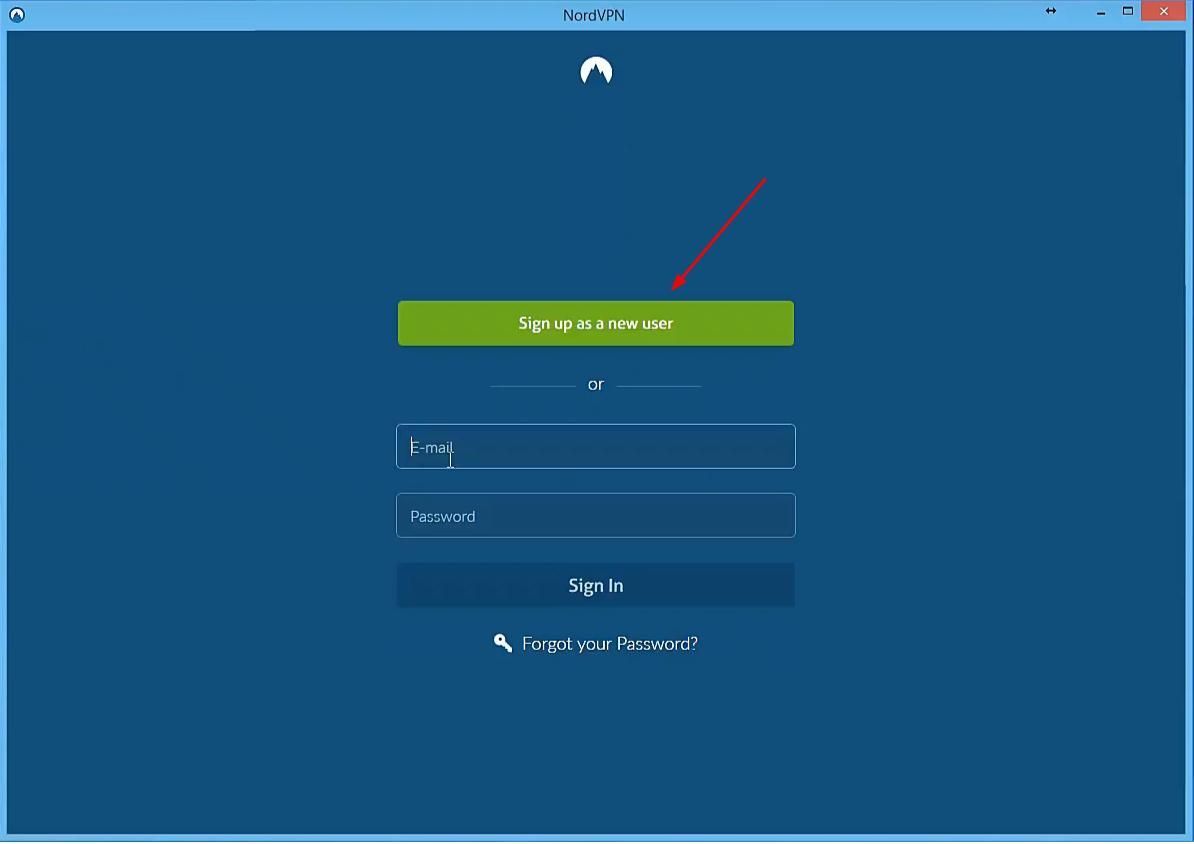
3) کلک کریں فوری رابطہ آپ کے لئے تجویز کردہ سرور سے خود بخود رابطہ قائم کرنا۔ یا آپ نقشہ پر کنٹری پن پر کلیک کرکے کسی مخصوص ملک کے سرور سے بھی رابطہ قائم کرسکتے ہیں۔
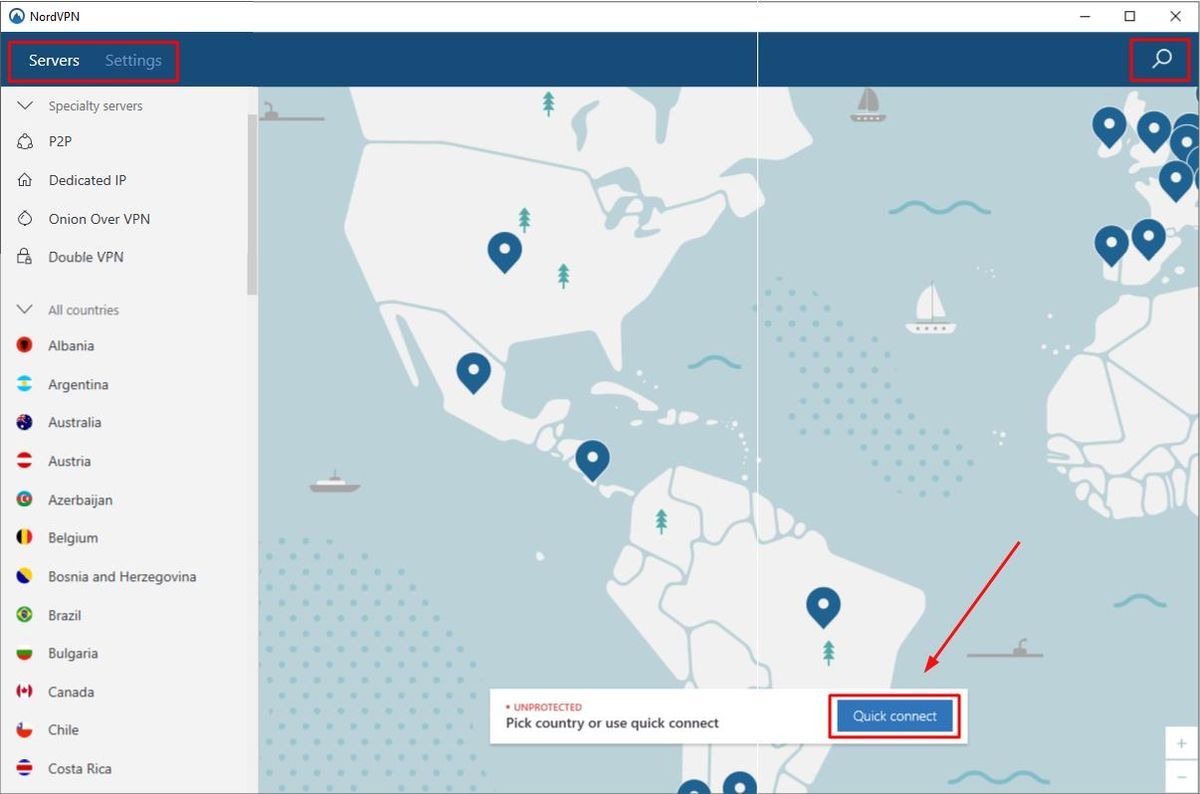
دیگر اشارے
1) اپنا روٹر یا موڈیم دوبارہ شروع کریں . اگر آپ نے ایسا نہیں کیا ہے تو ، براہ کرم ابھی کریں۔ جب بھی آپ کو ان سے پریشانی ہو تو اپنے آلات کو دوبارہ شروع کرنا آپ کو ہمیشہ کرنا چاہئے۔
2) اپنی اینٹی وائرس کی ترتیب چیک کریں . کچھ ینٹیوائرس پروگرام براؤزر کو انٹرنیٹ سے رابطہ قائم کرنے سے روک سکتے ہیں۔ اپنے فائروال کو بند کرنے کی کوشش کریں یا یہ دیکھنے کے لئے کہ مسئلہ برقرار ہے یا نہیں اپنے اینٹی وائرس پروگرام کو عارضی طور پر غیر فعال کریں۔ اگر آپ کو مزید مدد کی ضرورت ہو تو ، براہ کرم اپنے اینٹی ویرس پروگرام کے کارخانہ دار سے مشورہ کریں۔
3) ناقص پروگراموں یا ایپس کو ان انسٹال کریں . اگر آپ نے حال ہی میں کچھ پروگراموں یا آلہ ڈرائیوروں کو ڈاؤن لوڈ اور انسٹال کیا ہے تو براہ کرم چیک کریں کہ آیا وہ یہاں مجرم ہیں یا نہیں۔ سختی سے یہ مشورہ دیا جاتا ہے کہ آپ صرف محفوظ ذرائع سے اور جائز راستوں سے فائلیں ڈاؤن لوڈ کریں ، جو بہت سارے غیر ضروری سر درد سے بچیں گے۔


![[ایکس باکس اور پی سی فکس] وار زون میموری کی خرابی 0-1766](https://letmeknow.ch/img/knowledge/29/warzone-memory-error-0-1766.jpg)


![[حل شدہ] قسمت 2 میں ایرر کوڈ بی کو کیسے ٹھیک کریں۔](https://letmeknow.ch/img/knowledge/26/how-fix-error-code-bee-destiny-2.jpg)
![[حل شدہ] 'ریذیڈنٹ ایول ولیج شروع نہیں ہو رہا'](https://letmeknow.ch/img/knowledge/40/resident-evil-village-not-launching.png)